- A+
VRay是一款高质量渲染软件,也是业界最受欢迎的渲染引擎。VRay有VRay for 3ds max、Maya、Sketchup、Rhino等诸多版本,能够为不同领域的优秀3D建模软件提供高质量的图片和动画渲染。一直以来,自学VRay渲染器的人都挺多了,但是东拼西凑的自学往往要付出更多的时间,得到的效果也不是很好。
VRay渲染器高精度渲染参数设置方法
在进行测试渲染,我们对场景的灯光、材质反复调试得到一个比较好的效果的时候,我们想要进一步提高渲染质量,因此,这个时候我们需要将测试渲染的参数进行修改为最终渲染的参数,修改完成以后,我们将进行最终渲染。因为最终渲染的精度比较高,相应的它渲染的速度也会比较慢。
首先我们打开3damax,然后单击渲染设置,将渲染器设置为VR渲染器,进入到公用选项卡,将宽度和高度进行增大,一般增大到2000左右就可以了。高度和宽度的数值也不是确定的,我们根据实际情况进行调整就可以了。
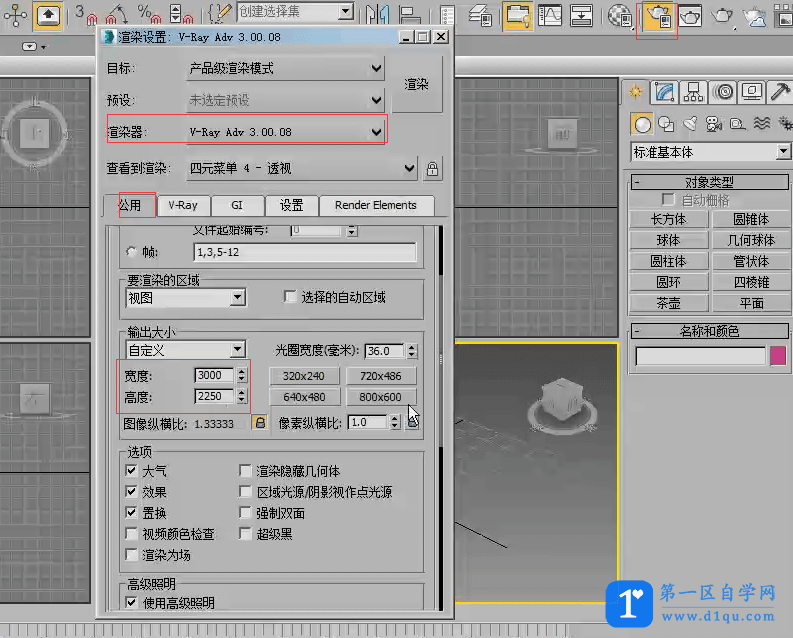
进入到VR选项卡。展开帧缓冲区卷展栏,取消启用内置帧缓冲区。

展开图像采样器(抗锯齿)卷展栏,设置它的类型为自适应细分,勾选图像过滤器,并将过滤器的类型切换为Mitchell-Netravali,这两个搭配的效果会比较精细。
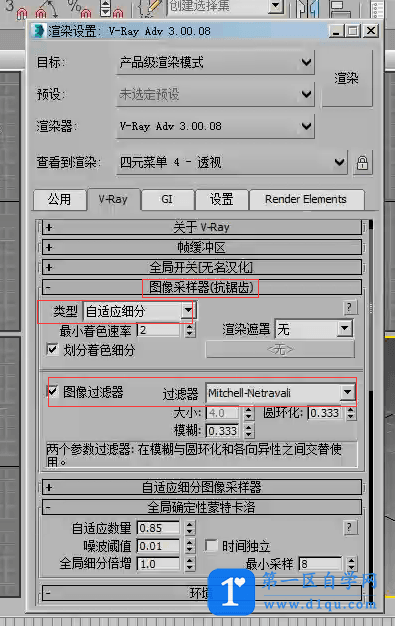
展开全局确定性蒙特卡洛卷展栏,自适应数量和噪波阈值的数值越小,它渲染得越精细,渲染的速度越慢,我们将它们分别设置为0.8和0.005。将最小采样的数值增大到20,会大大提高渲染的精度。
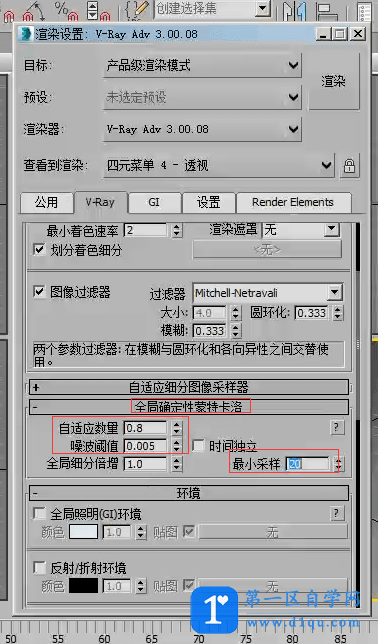
我们将颜色贴图的类型设置为指数,这样会不容易曝光,勾选子像素贴图和钳制输出。
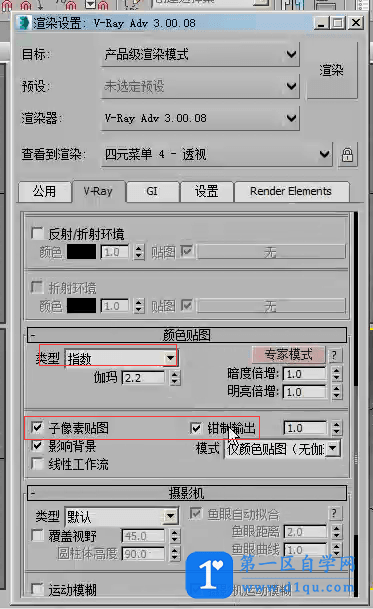
进入GI选项卡,一定要勾选启用全局照明,首次设置为发光图,二次设置为灯光缓存。设置发光图的当前预置设置为中,如果电脑配置比较高,我们可以设置为高。并且勾选显示直接光。发光图设置中的细分和差值采样也是可以增大的。
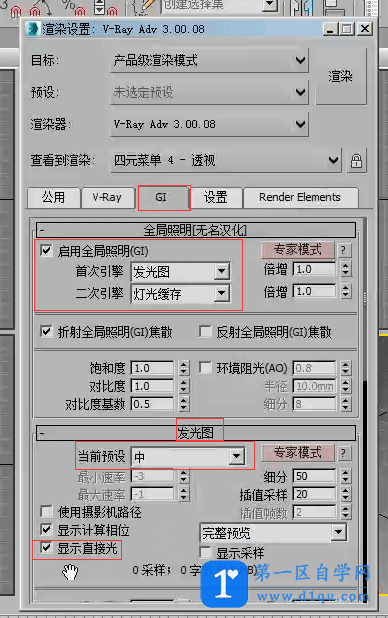
假如说我们需要制作一个非常精细的场景的话,例如工业中的零部件等,我们可以勾选细节增强,这样它的细节部分会渲染的更加好,同时它的渲染速度会大大的减慢,渲染时间会增长。一般我们呢是不会勾选的,除了特别强调细节的时候。
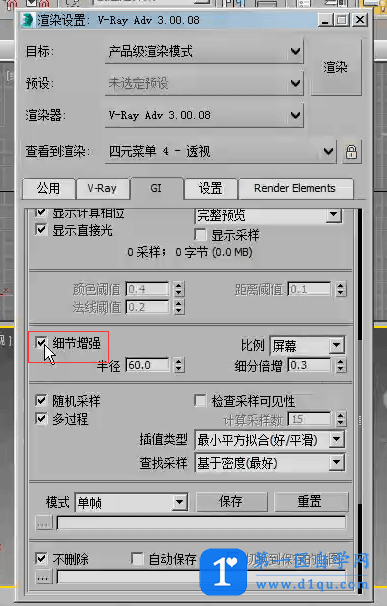
展开灯光缓存卷展栏,细分数值越大,渲染的越精细,我们将细分增大到1500。
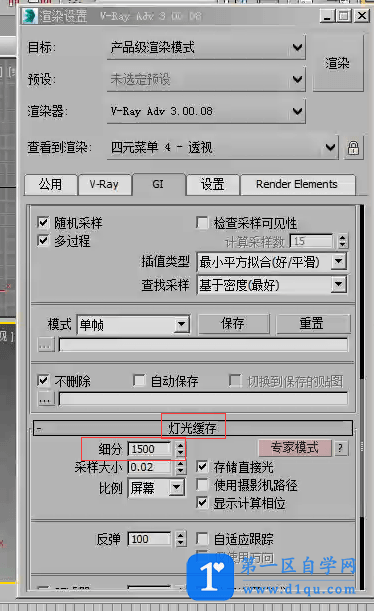
除此之外,我们还可以将场景中的灯光部分的细分进行增大,一般设置为20或者30就可以了。
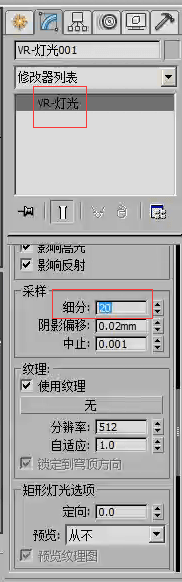
材质编辑器中的材质,我们也可以将它的细分进行增大。
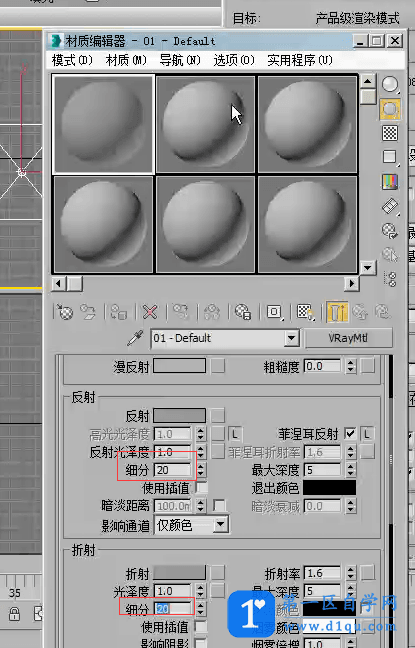
VRay渲染器高精度渲染参数设置方法就先到这里了



